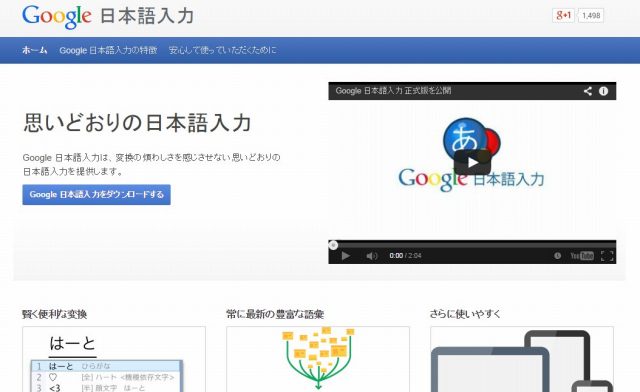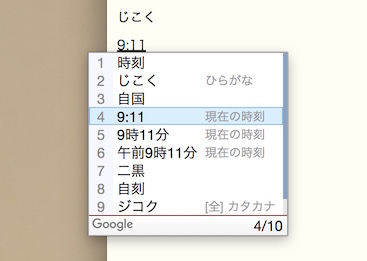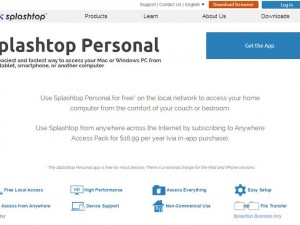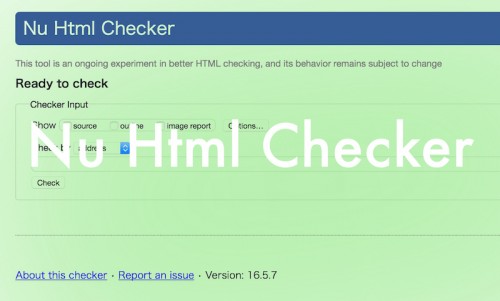フリーソフトについて詳しく解説します
最近はメモ代わりに文章を入力することが多くて、時系列を把握するために日時や時刻を都度書き込むことがよくあります。
「2016/04/** 12:** ○○を○○した」みたいな感じですね。 もともと忘れっぽい人間なので、何をするにもメモをとりながらやるようにしてるんです。
そういう事情もあって、日付と時刻を一発入力できるショートカットキーがあると、非常に助かるんですよね。
例えばExcelだとショートカットキーで今日の日付を一発入力できたりするし、テキストエディタもそうした一発入力の機能が備わってる場合もけっこうあります。
…が、たまにそういった便利機能がないエディタなども存在してます。 そうした場合の対応方法も、実はあるのです。 僕はこの方法を使ってますよ。
Google日本語入力を使う
アプリやソフトウェアごとに一発入力の可/不可があるのなら、もっと上位で対応すればいいじゃない!
…なんのことかというとズバリ「日本語入力ソフトの今日の日付/時刻を入力できる機能」を使います。
どのようなソフトウェアでも、文字の入力時にはインストールされている日本語入力ソフトを使うことになります。 WindowsならIMEがあるし、Macならことえりというソフトがあります。
日本語入力ソフト側で、現在の日時/時刻を一発入力する機能があれば、それを使ってしまえばその下のソフト側で対応していようといまいと、関係ないわけです。
つまり日本語入力ができるアプリ/ソフトならなんでも利用可能なテクニックというわけですね。
そんなわけで、今回はGoogleが提供する「Google日本語入力」を使います。
Google日本語入力の最強のメリット
ちなみにGoogle日本語入力の一番の凄みって、OSの垣根を超えて両方で全く同じ動作をするということだと思います。
WindowsだとIMEのクセが、Macだとことえりのクセがあるわけで、両方使っているとキー配列が違ったりして混同するんですよね。 まあ、どっちかといえばMac側のクセが強烈なんだけど。
Google日本語入力はどちらかといえばIMEに寄せているものなのだけど、IME以上に便利で使いやすくなってます。 しかも、Macでも同じ操作感で利用可能。 これを導入してからは、もうIMEにもことえりにも戻れなくなっちゃいましたね。
MicrosoftIMEから「Google 日本語入力」へ乗り換えてみたけど操作性違和感ゼロで素晴らしい件 | Tipstour
MacにGoogle日本語入力を入れるべき2つの圧倒的理由 | Tipstour
今日の日付を入力する場合
さて、その肝心の日付の入力ですが、非常に簡単です。
「きょう」と入力して、変換する。 これだけ。
すると、こんな風に今日の日付が変換候補として出てくるわけです。 この画面をキャプチャしたのは4月23日なので、その日の日付が変換されるようになってます。
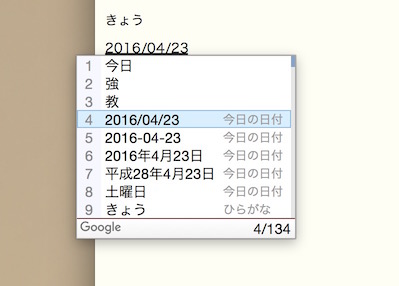
ついでに便利なのが、平成何年なのかも変換候補に出しててくれたりすること。
「ことし」と入力すると、平成何年というのもサジェストしてくれます。 ジワリと便利だよね、これ。

現在の時刻を入力する場合
続いて時刻。 日付だけでなく、現在の時刻の入力も可能です。
できれば秒数まで表示して欲しかった気もするけれど…まあいっか。 こいつもなんだかんだ便利です。
スポンサードリンク
今回はGoogle日本語入力での一発入力の方法を記載しましたが、IMEやことえりでも一部は可能です。
が、一部できなかったり表示形式が違ったりもするので、どれが一番良いかについては…自分の好みで選ぶのがよろしいかと思います。
それではー。